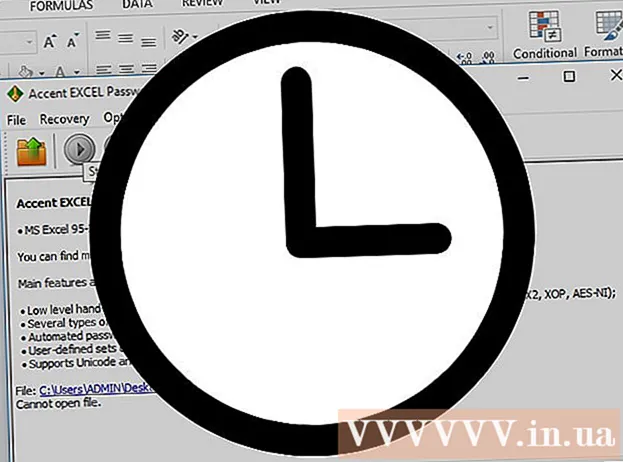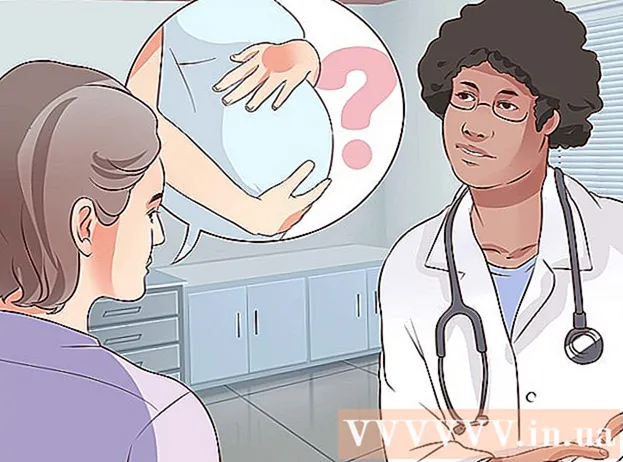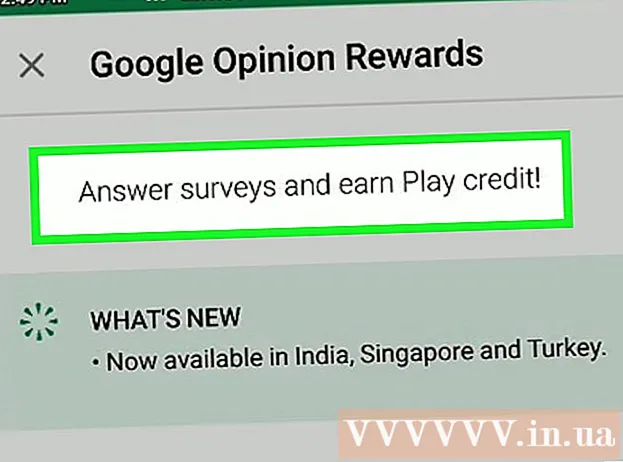Autor:
Louise Ward
Datum Stvaranja:
8 Veljača 2021
Datum Ažuriranja:
1 Srpanj 2024
![SSL Certificate Error Fix [Tutorial]](https://i.ytimg.com/vi/Xp5G8x3SNhE/hqdefault.jpg)
Sadržaj
SSL certifikati (kratica od Secure Socket Layer) način su na koji se web stranice i usluge ovjeravaju radi šifriranja podataka poslanih između njih i kupaca. SSL se također može koristiti za provjeru jeste li povezani s ispravnom uslugom koju želite (na primjer, jesam li zapravo prijavljen na svog davatelja usluga e-pošte ili je ovo samo phishing kopija?). Ako pružate web mjesto ili uslugu koja zahtijeva sigurnu vezu, možda će biti potrebno instalirati SSL certifikat kako biste provjerili svoju pouzdanost. Pogledajte sljedeći članak da biste saznali kako.
Koraci
Metoda 1 od 4: koristite Microsoft Internet Information Services (IIS)
Inicijalizirajte CSR zahtjev za provjeru autentičnosti (skraćeno od Zahtjev za potpisivanje certifikata). Da biste mogli kupiti i instalirati SSL certifikat, morate generirati CSR kôd na poslužitelju. Ova datoteka sadrži informacije o javnom ključu i ključu poslužitelja i bitna je za inicijalizaciju privatnog ključa. CSR kôd možete generirati u IIS 8 u samo nekoliko klikova:
- Otvorite Upravitelj poslužitelja.
- Kliknite Alati i odaberite Upravitelj internetskih informacijskih usluga (IIS).
- Ispod popisa Veze odaberite klijenta na koji instalirate certifikat.
- Otvorite alat za certifikate poslužitelja.
- Kliknite vezu Stvori zahtjev za certifikatom u gornjem desnom kutu, ispod popisa Radnje.
- Ispunite čarobnjaka za zahtjev za certifikatom. Morat ćete unijeti dvoznamenkasti kôd države, države ili pokrajine, naziva grada ili grada, punog naziva tvrtke, naziva djelatnosti (na primjer, IT ili Marketing) i adrese web mjesta (često se naziva i imenom domena).
- Ostavite polje "Davatelj kriptografskih usluga" kao zadano.
- Postavite "Duljina bita" na "2048".
- Nazovite datoteku zahtjeva za certifikatom. Nije važno koje je ime datoteke, sve dok ga možete pronaći u svojoj arhivi.

Kupite SSL certifikat. Postoji niz internetskih usluga koje nude SSL certifikate. Morate odabrati uglednu uslugu kako biste osigurali sigurnost same web stranice i svih kupaca. Popularne usluge uključuju: DigiCert, Symantec, GlobalSign i tako dalje. Najprikladnija usluga ovisit će o vašim potrebama (višestruki certifikati, poslovna rješenja itd.).- Morate prenijeti CSR datoteku na uslugu certifikata. Ova će se datoteka koristiti za pokretanje certifikata za vaš poslužitelj. Pružatelji usluga često traže da prenesemo datoteke, a neke druge usluge samo kopiraju sadržaj CSR datoteke.

Preuzmite certifikat. Srednji certifikat treba preuzeti s usluge kod koje ste kupili certifikat. Primarni certifikat bit će vam poslan e-poštom ili klijentskom dijelu web stranice.- Preimenujte primarni certifikat u "tenntrangweb.cer".
Ponovno otvorite alat za certifikate poslužitelja u IIS-u. Ovdje kliknite vezu "Dovrši zahtjev za certifikatom" ispod veze "Izradi zahtjev za certifikatom" koju ste kliknuli da biste ranije pokrenuli CSR.

Potražite datoteku certifikata. Nakon što datoteku pronađete na računalu, morat ćete joj dati blisko ime kako biste na poslužitelju lako prepoznali certifikat. Spremite certifikat u osobnu trgovinu, a zatim kliknite U redu da biste ga instalirali.- Potvrda će se pojaviti na popisu. Ako ga ne vidite, provjerite koristite li isti poslužitelj na kojem ste generirali CSR kôd.
Povežite certifikat s web mjestom. Nakon što je certifikat instaliran, nastavite s povezivanjem na web mjesto koje želite zaštititi. Proširite mapu “Sites” na popisu Connections i kliknite web mjesto koje želite zaštititi.
- Kliknite vezu Vezi na popisu radnji.
- Pritisnite gumb Add u prozoru Site Bindings koji će se pojaviti.
- Odaberite "https" s padajućeg izbornika "Type", a zatim odaberite instalirani certifikat s padajućeg izbornika "SSL certifikat".
- Kliknite U redu, a zatim odaberite Zatvori.
Instalirajte srednji srednji certifikat. Pronađite srednju potvrdu koju ste preuzeli od svog davatelja usluga. Neke usluge pružaju samo jedan certifikat koji treba instalirati, druge nude više. Kopirajte ove certifikate u namjenski direktorij na poslužitelju.
- Nakon kopiranja certifikata, trebate ga dvaput kliknuti da biste otvorili pojedinosti certifikata.
- Kliknite karticu Općenito. Kliknite gumb "Instaliraj certifikat" na dnu prozora.
- Odaberite "Smjesti sve certifikate u sljedeću trgovinu", a zatim potražite lokalnu trgovinu. Možete potražiti lokalne trgovine potvrđivanjem okvira "Prikaži fizičke trgovine", odabirom srednjih certifikata i klikom na Lokalno računalo.
Ponovo pokrenite IIS. Prije nego što započnete s distribucijom certifikata, morate ponovno pokrenuti IIS poslužitelj. Da biste ponovno pokrenuli IIS, kliknite Start i odaberite Run. Unesite naredbu "IISREset" i pritisnite Enter.Pojavit će se naredbeni redak i prikazat će se status ponovnog pokretanja IIS-a.
Provjera certifikata. Pomoću različitih web preglednika provjerite radi li certifikat ispravno. Spojite se na svoje web mjesto pomoću protokola "https: //" da biste prisilili SSL vezu. Ikona lokota pojavit će se u adresnoj traci, obično na zelenoj pozadini. oglas
Metoda 2 od 4: Korištenje Apachea
Inicijalizirajte CSR kod. Da biste mogli kupiti i instalirati SSL certifikat, morate generirati CSR kôd na poslužitelju. Ova datoteka sadrži informacije o javnom ključu i ključu poslužitelja i bitna je za inicijalizaciju privatnog ključa. CSR kôd možete generirati izravno iz naredbenog retka Apache:
- Pokrenite uslužni program OpenSSL. Možete ga pronaći na / usr / local / ssl / bin /
- Stvorite par ključeva unošenjem sljedeće naredbe:
- Izradite zaporku. Ovu ćete lozinku unijeti svaki put kad komunicirate s parom ključeva.
- Pokrenite postupak inicijalizacije CSR-a. Unesite sljedeću naredbu kada se od vas zatraži da stvorite CSR datoteku:
- Ispunite tražene podatke. Morat ćete unijeti dvoznamenkasti kôd države, države ili pokrajine, naziva grada ili grada, punog naziva tvrtke, naziva djelatnosti (na primjer, IT ili Marketing) i adrese web mjesta (često se naziva i imenom domena).
- Stvorite CSR datoteku. Nakon unosa podataka, pokrenite sljedeću naredbu za inicijalizaciju CSR datoteke na poslužitelju:
Kupite SSL certifikat. Postoji niz internetskih usluga koje nude SSL certifikate. Morate odabrati uglednu uslugu kako biste osigurali sigurnost same web stranice i svih kupaca. Popularne usluge uključuju: DigiCert, Symantec, GlobalSign i tako dalje. Najprikladnija usluga ovisit će o vašim potrebama (višestruki certifikati, poslovna rješenja itd.).
- Morate prenijeti CSR datoteku na uslugu certifikata. Ova će se datoteka koristiti za pokretanje certifikata za vaš poslužitelj.
Preuzmite certifikat. Srednju potvrdu potrebno je preuzeti s usluge kod koje ste naručili certifikat. Primarni certifikat bit će poslan e-poštom ili klijentskom dijelu web stranice. Vaš bi ključ trebao izgledati otprilike ovako:
- Ako je certifikat u tekstualnoj datoteci, prije prijenosa morate promijeniti nastavak datoteke u .RT
- Provjerite ključ koji ste učitali. Na obje strane redaka BEGIN CERTIFICATE i END CERTIFICATE nalazit će se 5 crtica "-". Također provjerite jesu li u ključu umetnuti dodatni razmaci ili prijelomi redaka.
Prenesite certifikat na poslužitelj. Potvrda će se nalaziti u direktoriju posvećenom datotekama ključeva i certifikata. Na primjer: / usr / local / ssl / crt /. Svi certifikati moraju biti pohranjeni u istoj mapi.
Otvorite datoteku "Httpd.conf" u uređivaču teksta. Neke verzije Apachea imaju datoteku "ssl.conf" za SSL certifikate. Jednu datoteku trebate urediti samo ako imate obje. U odjeljak Virtualni domaćin dodajte sljedeće retke:
- Spremite promjene u datoteku kada završite. Ponovno prenesite datoteku na poslužitelj ako je potrebno.
Ponovo pokrenite poslužitelj. Nakon što promijenite datoteku, možete početi koristiti SSL certifikat ponovnim pokretanjem poslužitelja. Većina se verzija može ponovno pokrenuti unosom sljedeće naredbe:
Provjera certifikata. Pomoću različitih web preglednika provjerite radi li certifikat ispravno. Spojite se na svoje web mjesto pomoću protokola "https: //" da biste prisilili SSL vezu. Ikona lokota pojavit će se u adresnoj traci, obično na zelenoj pozadini. oglas
Metoda 3 od 4: Koristite Exchange
Inicijalizirajte CSR kod. Da biste mogli kupiti i instalirati SSL certifikat, morate generirati CSR kôd na poslužitelju. Ova datoteka sadrži informacije o javnom ključu i ključu poslužitelja i bitna je za inicijalizaciju privatnog ključa.
- Otvorite konzolu za upravljanje Exchange. Kliknite Start> Programi> Microsoft Exchange 2010> Konzola za upravljanje Exchangeom.
- Nakon pokretanja programa kliknite vezu Upravljanje bazama podataka u sredini prozora.
- Odaberite "Konfiguracija poslužitelja". Ova je opcija u lijevom oknu. Kliknite vezu "Novi certifikat razmjene" na popisu radnji s desne strane zaslona.
- Unesite nezaboravno ime certifikata. Ovo nije obavezno ako to osjećate za vas (ne utječe na certifikat).
- Unesite podatke o konfiguraciji. Exchange će automatski odabrati odgovarajuću uslugu, ali ako poslužitelj nije odabran, morat ćete ga sami postaviti. Svakako odaberite sve usluge koje trebate zaštititi.
- Unesite podatke o svojoj organizaciji. Morat ćete unijeti dvoznamenkasti kôd države, države ili pokrajine, naziva grada ili grada, punog naziva tvrtke, naziva djelatnosti (na primjer, IT ili Marketing) i adrese web mjesta (često se naziva i imenom domena).
- Odaberite mjesto i naziv CSR datoteke koju ćete inicijalizirati. Zabilježite mjesto spremanja ove datoteke za sljedeći postupak narudžbe certifikata.
Kupite SSL certifikat. Postoji niz internetskih usluga koje nude SSL certifikate. Morate odabrati uglednu uslugu kako biste osigurali sigurnost same web stranice i svih kupaca. Popularne usluge uključuju: DigiCert, Symantec, GlobalSign i tako dalje. Najprikladnija usluga ovisit će o vašim potrebama (višestruki certifikati, poslovna rješenja itd.).
- Morate prenijeti CSR datoteku na uslugu certifikata. Ova će se datoteka koristiti za pokretanje certifikata za vaš poslužitelj. Pružatelji usluga često traže da prenesemo datoteke, a neke druge usluge samo kopiraju sadržaj CSR datoteke.
Preuzmite certifikat. Srednju potvrdu potrebno je preuzeti s usluge kod koje ste naručili certifikat. Primarni certifikat bit će poslan e-poštom ili klijentskom dijelu web stranice.
- Kopirajte datoteku certifikata koju ste dobili na Exchange poslužitelj.
Instalirajte srednje certifikate. U većini slučajeva isporučene podatke o certifikatu možete kopirati u tekstualni dokument i spremiti kao "intermediate.cer". Otvorite Microsoft Manage Console (MMC) klikom na Start, odabirom Run, a zatim utipkavanjem "mmc".
- Kliknite File i odaberite Add / Remove Snap In.
- Kliknite Dodaj, odaberite Certifikati, a zatim ponovno kliknite Dodaj.
- Odaberite Račun računala i kliknite Dalje. Kao mjesto pohrane odaberite Local Computer. Kliknite Završi, a zatim U redu. Vratit ćete se MMC-u.
- Odaberite Certifikati u MMC-u. Odaberite „Srednja tijela za ovjeru“ i odaberite Potvrde.
- Desnom tipkom miša kliknite Certifikati, odaberite Svi zadaci, a zatim odaberite Uvezi. Pomoću čarobnjaka učitajte posredne certifikate koje ste preuzeli od svog davatelja usluga.
Otvorite odjeljak "Konfiguracija poslužitelja" u konzoli Exchange Management Console. Pogledajte korak 1 da biste vidjeli kako otvoriti "Konfiguracija poslužitelja". Zatim kliknite certifikat u sredini prozora, a zatim kliknite vezu "Dovrši zahtjev na čekanju" na popisu radnji.
- Potražite glavnu datoteku certifikata i kliknite Dovrši. Nakon što se certifikat prenese, kliknite Završi.
- Zanemarite bilo kakve pogreške koje prijavljuju da postupak nije uspio; To je uobičajena pogreška.
- Aktivirajte certifikat. Nakon instalacije certifikata kliknite vezu "Dodijeli usluge certifikatu" na dnu popisa radnji.
- Odaberite poslužitelj s popisa koji se pojavi i kliknite Dalje.
- Odaberite poslužitelj koji želite zaštititi certifikatom. Kliknite Dalje, zatim odaberite Dodijeli i kliknite Završi.
Metoda 4 od 4: Upotrijebite cPanel
Inicijalizirajte CSR kod. Da biste mogli kupiti i instalirati SSL certifikat, morate generirati CSR kôd na poslužitelju. Ova datoteka sadrži informacije o javnom ključu i ključu poslužitelja i bitna je za inicijalizaciju privatnog ključa.
- Prijavite se na cPanel. Otvorite upravljačku ploču i potražite SSL / TLS Manager.
- Kliknite vezu "Generiraj, pregledaj, prenesite ili izbrišite svoje privatne ključeve" (Generirajte, pregledajte, prenesite ili izbrišite privatne ključeve).
- Pomaknite se prema dolje do odjeljka "Generiranje novog ključa". Unesite naziv domene ili odaberite iz padajućeg izbornika. Odaberite 2048 za "Veličina ključa". Pritisnite gumb Generiraj.
- Kliknite "Povratak na SSL Manager". Na glavnom izborniku odaberite vezu "Generiraj, pregledaj ili izbriši zahtjeve za potpisivanje SSL certifikata" (Inicijalizirajte, pregledajte ili izbrišite zahtjev za registraciju SSL certifikata).
- Unesite podatke o svojoj organizaciji. Morat ćete unijeti dvoznamenkasti kôd države, države ili pokrajine, naziva grada ili grada, punog naziva tvrtke, naziva djelatnosti (na primjer, IT ili Marketing) i adrese web mjesta (često se naziva i imenom domena).
- Pritisnite gumb Generiraj. Pojavit će se CSR kôd. Možete nastaviti kopirati i unijeti ovaj kôd u obrazac za narudžbu certifikata. Ako usluga zahtijeva CSR datoteku, kopirajte kôd u uređivač teksta i spremite ga kao .csR datoteku.
Kupite SSL certifikat. Postoji niz internetskih usluga koje nude SSL certifikate. Morate odabrati uglednu uslugu kako biste osigurali sigurnost same web stranice i svih kupaca. Popularne usluge uključuju: DigiCert, Symantec, GlobalSign i tako dalje. Najprikladnija usluga ovisit će o vašim potrebama (višestruki certifikati, poslovna rješenja itd.).
- Morate prenijeti CSR datoteku na uslugu certifikata. Ova će se datoteka koristiti za pokretanje certifikata za vaš poslužitelj.Pružatelji usluga često traže da prenesemo datoteke, a neke druge usluge samo kopiraju sadržaj CSR datoteke.
Preuzmite certifikat. Srednju potvrdu potrebno je preuzeti s usluge kod koje ste naručili certifikat. Primarni certifikat bit će poslan e-poštom ili klijentskom dijelu web stranice.
Ponovo otvorite izbornik SSL Manager u cPanelu. Kliknite vezu "Generiraj, pregledaj, prenesite ili izbrišite SSL certifikate" (Generirajte, prikažite, prenesite ili izbrišite SSL certifikate). Pritisnite gumb Učitaj da biste pregledali potvrdu koju ste dobili od svog davatelja usluga. Ako se certifikat preuzme u obliku teksta, zalijepite ga u okvir preglednika.
Kliknite vezu "Instaliraj SSL certifikat". Instalacija SSL certifikata bit će dovršena. Poslužitelj će se ponovo pokrenuti i certifikat će biti isporučen.
Provjera certifikata. Pomoću različitih web preglednika provjerite radi li certifikat ispravno. Spojite se na svoje web mjesto pomoću protokola "https: //" da biste prisilili SSL vezu. Ikona lokota pojavit će se u adresnoj traci, obično na zelenoj pozadini. oglas